ベータリリース
この機能は現時点ではベータ版です。これは、一部のコンポーネントは完全に機能していないことを意味します。Marketplaceアドオンからアドオンをインストールすると、[インストール]ボタンに[更新]と表示されます。現時点では、この[更新]ボタンは機能しません。今後のリリースで引き続き機能実装を進めていく予定です。
Alteryx Marketplaceからダウンロードする以外にも、Alteryx製のデータコネクタツールやアドオンをAlteryx Designerから直接ダウンロードしてインストールできるようになりました。
Alteryxデータコネクタツールやその他アドオンをDesignerから直接ダウンロードしてインストールするには、次の手順に従います。
Designerで、[アドオン] > [Marketplaceアドオンの管理(ベータ)]に移動し、[Marketplaceアドオン]ウィンドウを開きます。
インストールするアドオンまたはコネクタツールを探します。必要に応じて、検索バーを使用することも、[名前]列を選択してツールリストをアルファベット順に並べ替えることもできます。アドオンが見つかったら、キャレットアイコンを使用して展開し、アドオンの説明、アップロード日、現在のバージョン、およびAlteryx Marketplaceへのリンクを表示します。
[インストール]ボタンを選択し、アドオンをダウンロードします。そのアドオンがすでにインストールされている場合は、ボタンのテキストが[更新]になります。ベータリリースでは、この[更新]ボタンは現時点では機能しません。
複数のアドオンを一度にインストールする
複数のアドオンを同時にインストールできます。複数のアドオンで[インストール]ボタンを選択して、インストールをキューに登録します。最初のインストールが完了すると、次のアドオンのインストールプロセスが開始します。
[インストール]を選択すると、[インストーラー]ウィンドウが開きます。ここでは、カテゴリ、バージョン、作成者、説明などの一部のメタデータにアクセスできます。
[インストール]を選択して続行するか、[キャンセル]を選択して前のウィンドウに戻ります。Designerを管理者として実行している場合、管理者はすべてのユーザーに対してアドオンをインストールできます。
インストールが完了したら、[閉じる]を選択して[Marketplaceアドオン]ウィンドウに戻ります。
組織によっては、ユーザーが自分のマシンにアイテムをダウンロードする機能をポリシーで制限している場合があります。このような場合、Designerからアドオンメニューを削除して、ユーザーがAlteryx Marketplaceからアイテムにアクセスしてダウンロードできないようにすることができます。アドオンメニューを削除するには、次の手順を実行します。
..\Alteryx\bin\RuntimeDataにあるRuntimeSettings.xmlファイルを開きます。ファイルの
<Designer>セクションまでスクロールし、<EnableAddOns>True</EnableAddOns>タグを探します。既定値はTrueです。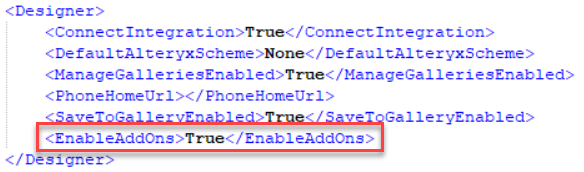
値を
Falseに設定し、RuntimeSettings.xmlファイルを保存します。Designerを再起動すると、アドオンメニューにアクセスできなくなっています。メニューを再び有効にするには、上記の手順を繰り返し、値を
Trueに戻します。
次のツールは現在、Designerから直接インストールできます。
重要な考慮事項
初回の2024.1リリースでは、Designer経由では、最新バージョンのツールのみがインストールできます。以下のツールのいずれかの古いバージョンをインストールする必要がある場合は、Alteryx Marketplaceのツールのページにアクセスしてください。
さらに、2024.1リリースでは、AlteryxはPythonのバージョンをv3.10.13にアップグレードしました(以前はv3.8.16)。以下のツールの一部は、Pythonアップグレードとの互換性確保のための更新がすぐに実施されない場合があります。また、古いバージョンのツール(Marketplaceから直接ダウンロードしたもの)をDesigner 2024.1で使用しようとすると、問題が発生する可能性があります。最新の情報については、Python 3.10アップグレードのFAQを参照してください。
Adobe Analytics ツール
Anaplanツール
Auto Insights アップローダーツール
Automation Anywhere 360ツール
Boxツール
顧客管理テレメトリエンタープライズユーティリティ
Dataverseツール
GitHubツール
Google Analytics 4入力ツール
Googleドライブツール
License APIツール
Marketoツール
Microsoft Azure Data Lake Storageツール
Microsoft OneDriveツール
Microsoft Power Automateツール
Outlook 365 入力ツール
Power BI 出力ツール
Salesforceツール
Server APIツール
ServiceNow入力ツール
SharePointツール
Tableauツール
UiPathツール
ワークフローの移行エンタープライズユーティリティ